ZBrush секреты. QuickSave: cохранение прогресса работы. Есть ли Аutosave и Auto backup?
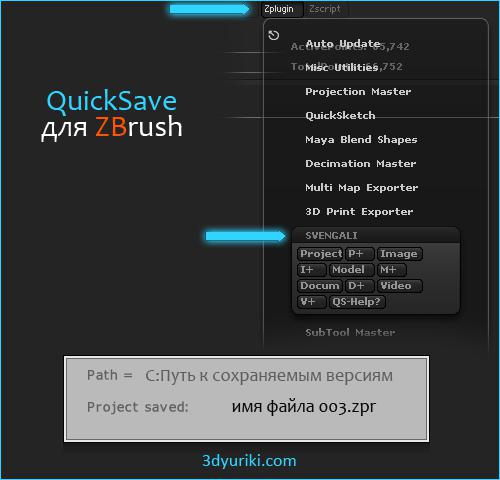
Как вы, наверное, знаете начиная с четвёртой версии ZBrush'а можно сохранять проекты (*.zpr). Что, как по мне, намного логичнее. Поскольку теперь сохранение проекта аналогично сохранению сцены в таких редакторах как Maya или 3ds Max.
Раньше же можно было сохранить только отдельно документ (Document), что эквивалентно сохранению 2D холста (изображения) или сохранить отдельно инструмент (Tool), что эквивалентно сохранению только 3D модели.
Сохраняя проект (Ctrl+S), вы включаете в него:
Размер и цвета Документа.
Все тулсы и их сабтулсы.
Позиция инструмента.
Позиция камеры.
Все карты (текстуры) назначенные на инструменты или сабтулсы.
Видимость сетки.
Значение перспективы.
Но проект НЕ содержит:
Ваши текстуры, которые расположены на палитрах Alpha и Texture.
Расположение элементов интерфейса.
Настройки кистей (если вы изменяли стандартные настройки).
Чтобы открыть проект достаточно нажать Ctrl+O. А если вы его сохранили в папку ZProjects (C:Program Files (x86)PixologicZBrush 4R2ZProjects), то можно воспользоваться LightBox'ом (вызывается горячей клавишей "," - запятая на английской раскладке), чтобы открыть проект.
Существует ли плагин для автосохранения (Аutosave или Auto Backup) в ZBrush?
К сожаление, автобекапа в ZBrush нет и возможности написать подобный плагин также нету (в силу особенностей скриптинга под ZBrush).
Единственное, что мне удалось найти (и я ооооочень этим доволен) - это плагин QuickSave, который позволяет сохранять прогресс вашей работы.
Плагин QuickSave.
Он работает аналогично скрипту Incremental Save для 3ds Max. При сохранении с помощью этого плагина создаётся бекап-версия ваших изменений. Т.е если вы работаете с проектом Kolobok.zpr, то при нажатии кнопки P+ будет создан файл Kolobok001.zpr. Если еще раз нажать P+, то получите Kolobok002.zpr и т.д.
Таким образом, вы сможете вернуться на любую раннюю стадию вашей работы. Это очень удобно, когда вы пробуете разные варианты модели или настройки материалов/рендерера и каждый вариант сохраняете в отдельный файл, к которому можно вернуться в случае необходимости.
Причём QuickSave может сохранять не только проекты, но также изображения (I+), 3D модели (M+), документы (D+) и видео (V+).
На любую из этих команд можно назначить свою горячую клавишу.
Чтобы назначить хоткей на любую кнопку в ZBrush, достаточно зажать Ctrl+Alt и кликнуть на эту любую кнопку. После этого нажимаете ту комбинацию клавиш, которую хотите назначить. Всё!
Чтобы указать папку, в которой будут сохраняться версии файлов сначала нужно нажать кнопку Project (ну или Image, Docum, Model, Video, смотря что вы будете сохранять) и выбрать местоположение и имя файла.
Источник: http://3dyuriki.com











